IEI Integration AFL2-15A-H61 User Manual
Page 11
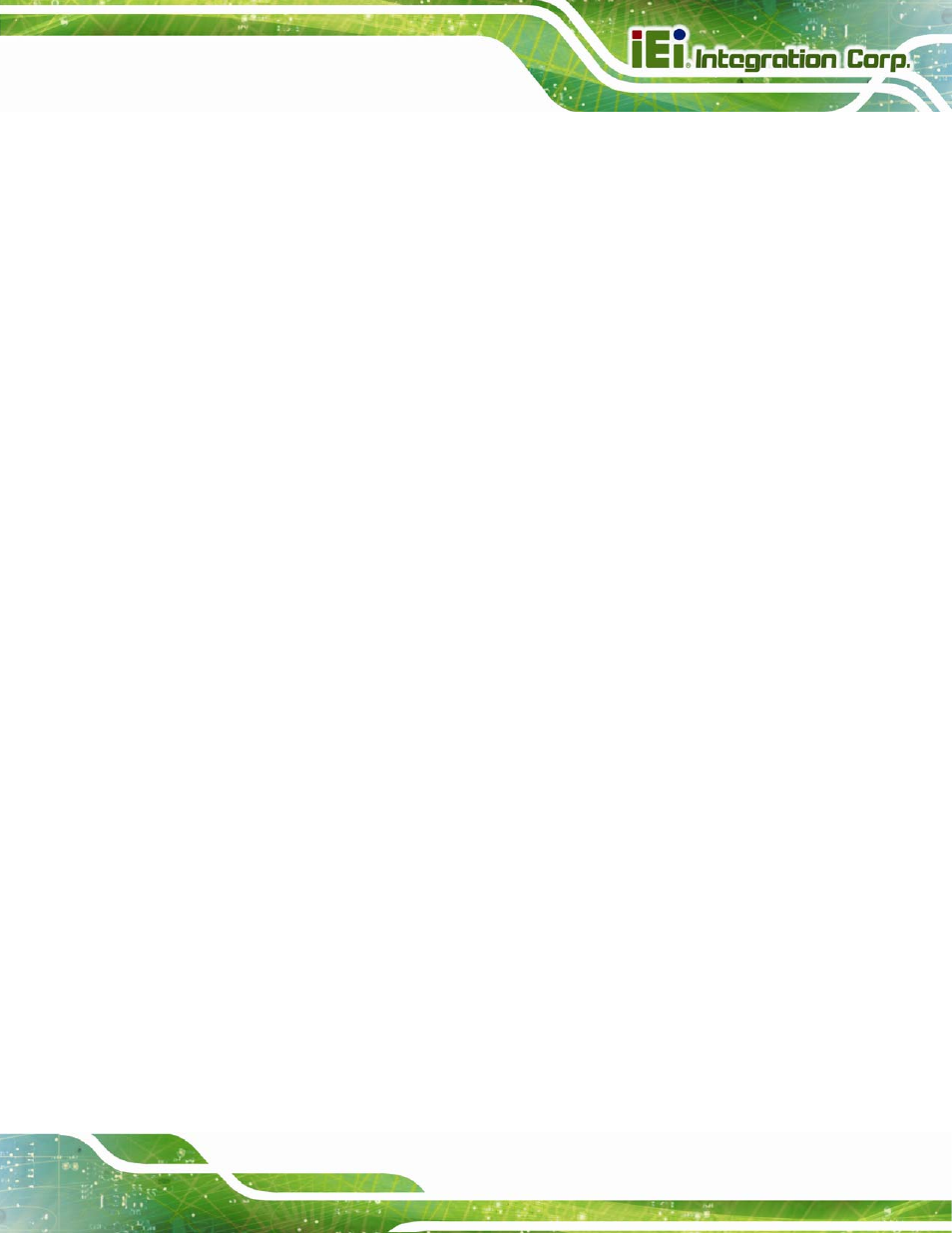
AFL2-15A-H61
Page XI
Figure 3-27: VGA Connector .......................................................................................................43
Figure 5-1: Drivers ........................................................................................................................82
Figure 5-2: Chipset Driver Screen...............................................................................................83
